电脑获取更新列表错误是一种常见的问题,它可能导致系统无法及时获取最新的更新,从而影响电脑性能和安全性。本文将介绍一些解决这个问题的方法,帮助用户快速恢...
2025-07-27 168 ????????
随着科技的不断发展,电脑系统的更新已经成为日常使用中必不可少的一部分。然而,有时我们可能会遇到惠普电脑系统更新失败的问题,这不仅会给我们的工作和生活带来不便,还可能导致系统出现各种错误。本文将为您介绍如何解决惠普电脑系统更新错误,并给出一些有效方法来避免更新失败,让您的惠普电脑始终保持最新。
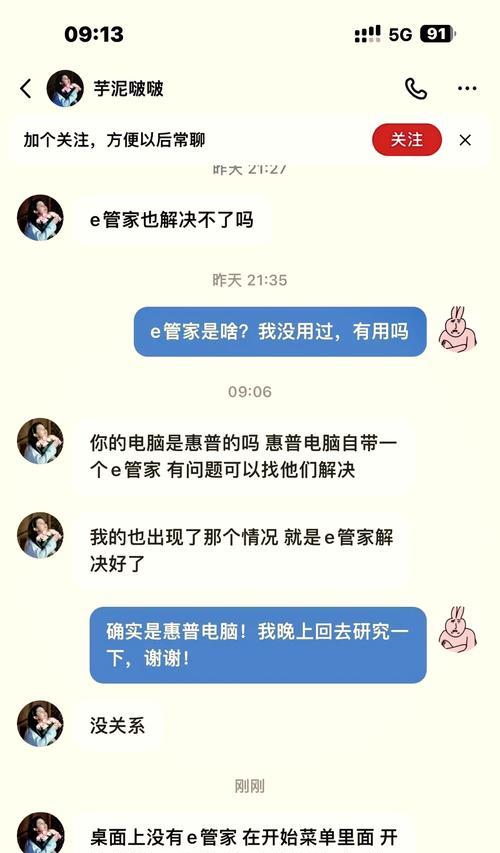
检查网络连接是否正常
确保电脑有足够的存储空间
关闭防火墙和杀毒软件
检查更新设置是否正确
运行系统文件检查工具
使用系统还原功能回退更新
重启电脑并重新尝试更新
清理系统临时文件和注册表
卸载已安装的更新
更新驱动程序和软件
使用Windows更新故障排除工具
安装可靠的第三方更新工具
联系惠普客服寻求帮助
了解常见更新错误代码的含义
定期备份重要文件和系统
检查网络连接是否正常
确保您的惠普电脑连接到可靠的网络,并且网络连接稳定。更新过程中的网络中断可能会导致更新失败,因此请确保网络连接正常。
确保电脑有足够的存储空间
更新系统需要一定的存储空间,因此请确保您的惠普电脑有足够的可用空间。如果存储空间不足,建议清理一些不必要的文件或应用程序,以释放空间。
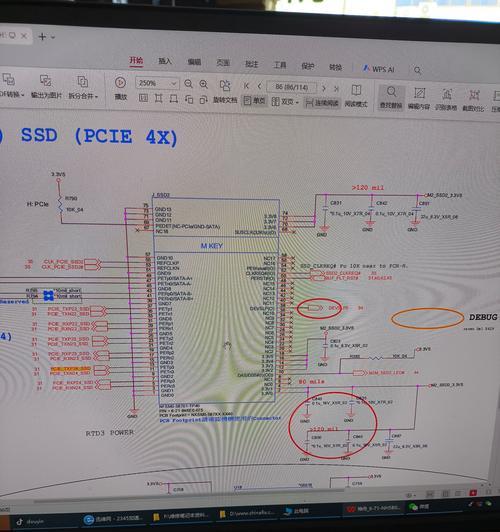
关闭防火墙和杀毒软件
防火墙和杀毒软件可能会阻止系统更新过程中的某些操作,导致更新失败。您可以暂时关闭防火墙和杀毒软件,然后尝试重新进行系统更新。
检查更新设置是否正确
在惠普电脑的设置中,确保已正确配置更新设置。您可以通过进入“设置”菜单,找到“更新与安全”选项,然后检查更新设置是否启用。
运行系统文件检查工具
打开命令提示符(以管理员身份运行),输入“sfc/scannow”命令并按下回车键,系统将自动扫描并修复系统文件错误。运行系统文件检查工具可能有助于解决更新失败的问题。
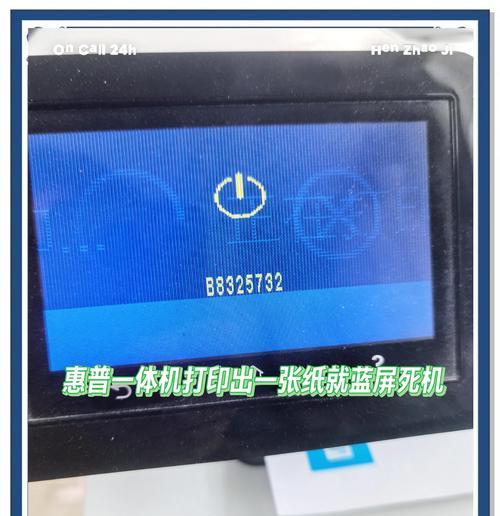
使用系统还原功能回退更新
如果更新失败后,您的惠普电脑出现了严重的问题,您可以使用系统还原功能将系统恢复到更新之前的状态。打开控制面板,找到“系统与安全”选项,然后选择“还原”选项进行系统还原。
重启电脑并重新尝试更新
有时,简单地重启电脑可以解决一些常见的更新错误。重启电脑后,再次尝试进行系统更新,看是否能够成功。
清理系统临时文件和注册表
使用磁盘清理工具清理系统临时文件和回收站,这些文件可能会占用大量存储空间并导致更新失败。此外,可以使用注册表清理工具清理无效的注册表项。
卸载已安装的更新
如果某个特定的更新导致了系统更新错误,您可以尝试卸载该更新。在“控制面板”中找到“程序”菜单,选择“已安装的更新”,然后选择要卸载的更新进行删除。
更新驱动程序和软件
有时,过时的驱动程序和软件也会导致系统更新错误。通过更新驱动程序和软件,您可以修复一些与系统更新相关的问题。您可以访问惠普官方网站或使用驱动程序更新工具来更新驱动程序和软件。
使用Windows更新故障排除工具
Windows操作系统提供了一些内置的故障排除工具,可以帮助您解决系统更新错误。打开“设置”,找到“更新与安全”选项,选择“故障排除”进行系统故障排除。
安装可靠的第三方更新工具
除了使用Windows自带的更新功能外,您还可以尝试安装一些可靠的第三方更新工具,这些工具可以帮助您更好地管理和解决系统更新错误。
联系惠普客服寻求帮助
如果您尝试了以上方法仍无法解决惠普电脑系统更新错误,建议您联系惠普客服寻求进一步的技术支持和帮助。他们可能会提供更专业的解决方案。
了解常见更新错误代码的含义
不同的系统更新错误可能会伴随不同的错误代码。了解常见的更新错误代码的含义可以帮助您更好地定位和解决问题。
定期备份重要文件和系统
无论您的系统是否遇到更新错误,定期备份重要文件和系统都是十分重要的。这样,即使遇到系统故障,您也能够轻松恢复重要数据。
在面对惠普电脑系统更新错误时,我们应该始终保持耐心和冷静,并按照上述提供的方法逐一尝试,直至找到解决方案。同时,我们还应该保持系统的正常维护,定期进行更新和备份,以确保系统始终保持最新且可靠。
标签: ????????
相关文章

电脑获取更新列表错误是一种常见的问题,它可能导致系统无法及时获取最新的更新,从而影响电脑性能和安全性。本文将介绍一些解决这个问题的方法,帮助用户快速恢...
2025-07-27 168 ????????
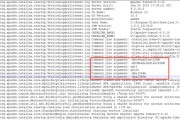
在Windows操作系统中,添加程序启动参数是一种常见的技巧,通过给程序添加特定的参数,可以优化系统启动速度,提升程序性能,实现个性化的设置。本文将为...
2025-07-27 168 ????????

随着移动办公和便携性的需求不断增长,将Windows10安装到U盘上成为了很多人的选择。这种方式可以让我们在任何一台电脑上都能使用个人的操作环境,而无...
2025-07-26 110 ????????
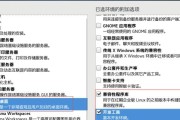
随着iMac在个人和商业领域的广泛应用,许多用户希望在自己的iMac上安装Windows操作系统,以便能够运行一些只有Windows版本的软件。本文将...
2025-07-25 146 ????????

随着Win10系统的普及和更新,许多用户希望能够以更方便快捷的方式进行系统安装。本文将为大家介绍使用MSDNWin10U盘安装教程,通过U盘轻松安装W...
2025-07-24 133 ????????

ThinkCentre是联想公司旗下的商用电脑品牌,其稳定性和可靠性备受好评。然而,随着时间的推移,系统可能会出现各种问题,需要重装操作系统来恢复原有...
2025-07-22 124 ????????
最新评论